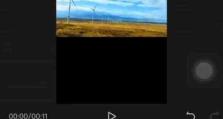如何安装打印机驱动程序(电脑连接打印机的步骤和注意事项)
在现代办公和家庭环境中,打印机已经成为了不可或缺的一部分。然而,要让电脑与打印机正常连接并实现打印功能,首先需要安装正确的打印机驱动程序。本文将详细介绍如何通过电脑连接打印机,并提供了一些安装驱动程序的注意事项和解决常见问题的方法,帮助读者顺利完成安装。
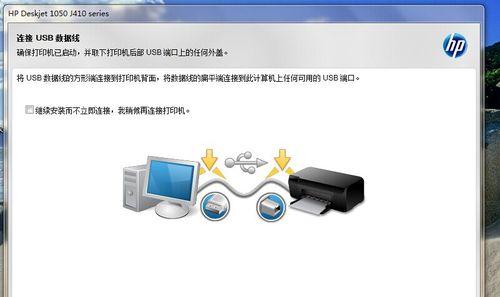
了解打印机驱动程序的作用
打印机驱动程序是连接电脑和打印机的桥梁,它负责将电脑中的数据转换为打印机可以理解的指令。正确安装打印机驱动程序对于实现电脑与打印机之间的通信至关重要。
选择合适的打印机驱动程序
在安装打印机驱动程序之前,首先需要确定所使用的打印机型号和操作系统版本。通常,打印机制造商的官方网站上会提供最新的驱动程序下载。选择与自己打印机型号和操作系统版本相匹配的驱动程序。

通过官方网站下载驱动程序
打开制造商的官方网站,找到对应的支持页面,并在驱动程序下载区域搜索相应的驱动程序。确保下载的驱动程序是最新版本,并且与你的操作系统兼容。
运行驱动程序安装程序
下载完成后,双击运行驱动程序安装程序。按照提示完成安装过程。在安装过程中,可能需要连接打印机到电脑,确保连接稳定。
自动安装驱动程序
有些打印机驱动程序安装程序会自动识别并安装适合的驱动程序,此时只需按照安装程序的提示完成安装即可。
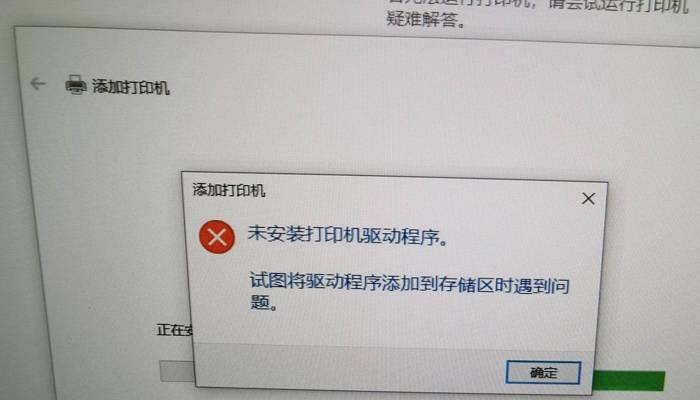
手动安装驱动程序
如果自动安装无法正常工作,可以尝试手动安装驱动程序。在设备管理器中找到打印机设备,右键点击并选择“更新驱动程序”。选择手动安装并指定下载的驱动程序文件夹路径进行安装。
配置打印机设置
在驱动程序安装完成后,可能需要根据个人需求进行一些打印机设置的调整,如纸张大小、打印质量等。可以通过打印机属性来进行设置。
测试打印功能
安装完成后,可以进行一次测试打印,确认电脑与打印机的连接正常,并且能够正常输出打印结果。
更新驱动程序
随着操作系统和打印机技术的不断更新,可能需要定期检查并更新驱动程序以保持最佳性能。定期访问制造商的官方网站,下载并安装最新的驱动程序。
注意事项:兼容性和来源
在安装驱动程序之前,确保所下载的驱动程序与你的操作系统兼容。同时,尽量从官方网站或可信赖的来源下载驱动程序,以避免安装不兼容或潜在恶意软件。
注意事项:防止冲突和错误
在安装驱动程序时,有时可能会出现冲突或错误。为了避免这种情况,建议关闭防火墙、杀毒软件等第三方软件,并确保网络连接稳定。
常见问题解决:无法找到驱动程序
如果在安装过程中出现无法找到驱动程序的问题,可以尝试重新下载驱动程序并确保选择正确的型号和操作系统版本。
常见问题解决:无法连接打印机
如果在安装驱动程序后仍无法连接到打印机,可以尝试重新连接打印机和电脑,并确保连接线正常工作。
常见问题解决:打印质量差
如果打印质量不佳,可以调整打印机设置,如清洗喷头、更换墨盒等。同时,也可以检查驱动程序是否更新,并根据需要进行更新。
通过正确安装打印机驱动程序,我们可以实现电脑与打印机的正常连接,并顺利完成打印工作。在安装过程中,需要选择合适的驱动程序、下载官方驱动、按照提示完成安装,并进行必要的配置和测试。同时,注意避免冲突和错误,并定期更新驱动程序以保持最佳性能。